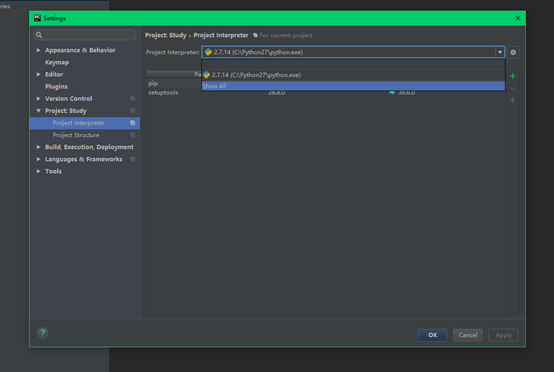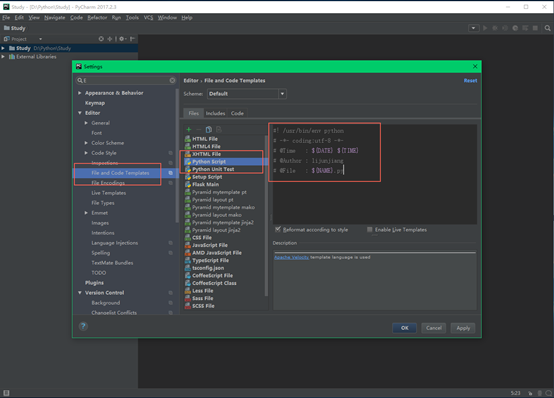PyCharm 安装配置使用
PyCharm 安装
下载地址
专业版:https://download.jetbrains.com/python/pycharm-professional-2017.2.3.exe
社区版:https://download.jetbrains.com/python/pycharm-community-2017.2.3.exe
运行安装程序,按提示进行安装,其间会安装jave ,选择相应的版本安装即可
PyCharm 设置
1、设置Python解析器
File-->Setting-->Project *** -->Project Interpreter -->
选择项目所需的解析器即可
2、设置字体
File-->Setting-->Editor-->Font
即可设置字体、大小、长高等
3、设置脚本头文件
File-->Setting-->Editor-->File and Code Templates
选择要设置的脚本类型,加入头文件内容

# !/usr/bin/env python python解析器
# -*- coding:utf-8 -*- 同一字符集
# @Time : 2017/10/17 21:46 创建时间
# @Author : lijunjiang 作者
# @File : test.py 文件名称
4、常用操作及快捷键
运行:
Shift+alt+F10 或点击运行按钮 --> 选择要执行的文件
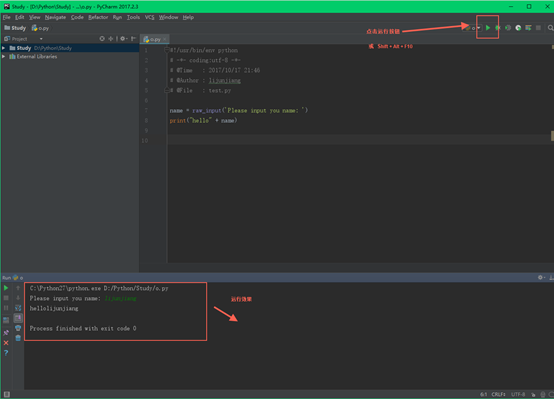
提示错误信息:
Alt + Shift
设置参数:
Shift+alt+F10 或点击运行按钮 --> Edit configurations --> Script parameters --> 填入参数
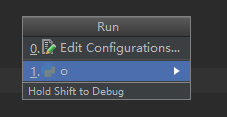

4、常用操作
PyCharm下运行:
Shift+alt+F10 或点击运行按钮 --> 选择要执行的文件
提示信息:
Alt + Shift
设置参数:
Shift+alt+F10 或点击运行按钮 --> Edit configurations --> Script parameters --> 填入参数
编辑
Ctrl + c 快速复制光标所在行
Ctrl + d 直接复制光标所在行或选中内容到下一行
Ctrl + a 全选
Ctrl + Alt + l 自动调整代码格式
Alt + Enter 选择os 导入
Ctrl + Shift + n 快速查找工程内文件
Ctrl + / 注释
Tab 后缩进
Shift Tab 前缩进
Shift + Enter 当前位置跳到下一行
Ctrl + Enter 当前位置跳到上一行
linux 运行python脚本
python filename.py
./filename.py (脚本首行需指定Python解析器的正确位置,且需加执行权限)
windows 运行python脚本
进入文件所在位置--> python filename.py
debug
1,设置断点
在代码前面,行号的后面,鼠标单击,就可以设置断点
2,调试 断点
点击那个绿色的甲虫图标或Shift + F9,进行断点调试
F8 跳过断点
F9 恢复
F7 进入函数
pycharm 的快捷键 https://segmentfault.com/a/1190000005776418
PyCharm 安装配置使用的更多相关文章
- UI自动化的第一步(Python,pip,selenium,PyCharm安装配置)
一,py安装 1.python下载,安装,环境配置 地址:https://www.runoob.com/python/python-install.html 注意:安装时,要勾选自动配置环境变量.这样 ...
- pycharm安装配置
激活 教程https://blog.csdn.net/u014044812/article/details/78727496 推荐修改host文件的方法 配置 https://blog.csdn.ne ...
- PyCharm安装配置Qt Designer+PyUIC教程
原文写的不错,拿来大家都可以看一下 原文地址:https://www.cnblogs.com/lsdb/p/9121903.html https://www.cnblogs.com/tiankong2 ...
- PyCharm安装PyQt5及其工具(Qt Designer、PyUIC、PyRcc)详细教程
摘要:Qt是常用的用户界面设计工具,而在Python中则使用PyQt这一工具包,它是Python编程语言和Qt库的成功融合.这篇博文通过图文详细介绍在PyCharm中如何完整优雅地安装配置PyQt5的 ...
- Pycharm安装并配置jupyter notebook
Pycharm安装并配置jupyter notebook Pycharm安装并配置jupyter notebook 一: 安装命令jupyter: pip install jupyter 如果缺少依赖 ...
- Python 安装和 Pycharm 环境配置
一.Python 简介 Python 是一个高层次的结合了解释性.编译性.互动性和面向对象的脚本语言. Python 的设计具有很强的可读性,相比其他语言经常使用英文关键字,其他语言的一些标点符号,它 ...
- python 之路初(一):pycharm 安装 和 环境配置 和 中文乱码问题
从健身和学习中我一体会到坚持的力量.想写写东西的想法已经好久了,就是不知道怎么开始.最近生活开始给我各种攻击和磨练,我从声嘶力竭到沉默到默默坚持自己,改变自己并总结告诉自己:少说多看,看破不说破,宁愿 ...
- PyCharm+Miniconda3安装配置教程
PyCharm是Python著名的Python集成开发环境(IDE) conda有Miniconda和Anaconda,前者应该是类似最小化版本,后者可能是功能更为强大的版本,我们这里安装Minico ...
- PyCharm+Qt Designer+PyUIC安装配置教程
Qt Designer用于像VC++的MFC一样拖放.设计控件 PyUIC用于将Qt Designer生成的.ui文件转换成.py文件 Qt Designer和PyUIC都包含在PyQt5中,所以我们 ...
随机推荐
- java问题随笔
1. 类的对象实例化 如何不加static来调用函数2. 如何用当前时间来生成随机数 3.GitHab账号1. java中如何不加static来调用函数? 加static: 表示这个方法为静态方法,在 ...
- Ubuntu12.04下YouCompleteMe安装教程(部分)
1.通过源码编译安装VIM 开发中使用的是Ubuntu 12.04 LTS,通过sudo apt-get install vim安装的版本较低,不支持YCM,所以,用源码编译并安装最新的Vim. 卸载 ...
- [译]The Python Tutorial#2. Using the Python Interpreter
[译]The Python Tutorial#Using the Python Interpreter 2.1 Invoking the Interpreter Python解释器通常安装在目标机器的 ...
- mac terminal基本命令
文件目录 首先要清楚几个文件目录: " / " :根目录 " ~ " :用户主目录的缩写.例如当前用户为esther,那么" ~ "展开来 ...
- P2485 [SDOI2011]计算器
P2485 [SDOI2011]计算器 题目描述 你被要求设计一个计算器完成以下三项任务: 1.给定y.z.p,计算y^z mod p 的值: 2.给定y.z.p,计算满足xy ≡z(mod p)的最 ...
- leetcode 【 Search in Rotated Sorted Array II 】python 实现
题目: 与上一道题几乎相同:不同之处在于array中允许有重复元素:但题目要求也简单了,只要返回true or false http://www.cnblogs.com/xbf9xbf/p/42545 ...
- Map-Reduce基础
1.设置文件读入分隔符 默认按行读入; 按句子读入 : conf1.set("textinputformat.record.delimiter", "."); ...
- Leetcode 532.数组中的K-diff数对
数组中的K-diff数对 给定一个整数数组和一个整数 k, 你需要在数组里找到不同的 k-diff 数对.这里将 k-diff 数对定义为一个整数对 (i, j), 其中 i 和 j 都是数组中的数字 ...
- Zookeeper ZooDefs.Ids
OPEN_ACL_UNSAFE : 完全开放的ACL,任何连接的客户端都可以操作该属性znode CREATOR_ALL_ACL : 只有创建者才有ACL权限 READ_ACL_UNSAFE:只能读 ...
- node中fileSystem改promise
请注意,fs的大部分函数回调只会返回一个error参数,所以只要判断error为false的情况下就返回成功,无论有没有第二个参数. 另外exists需要单独包装,因为第一个参数就代表返回内容 con ...